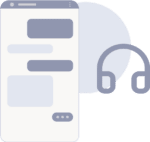Veuillez noter que lorsque vous connectez votre borne de recharge à Monta, nous devenons l’opérateur de la borne de recharge. Cela signifie que vous devez utiliser Monta pour contrôler le processus de recharge.
1. Conditions préalables
Afin de connecter votre borne de recharge à Monta, vous devez d’abord installer l’application mobile EVBox :
Application Android / Application iOS
2. Trouver et connecter votre borne de recharge via Bluetooth
Note : Enregistrez le numéro de série de la borne de recharge à ce stade. Vous l’utiliserez plus tard dans le processus d’appairage. Il doit ressembler à EVB-XXXXXXXXX.
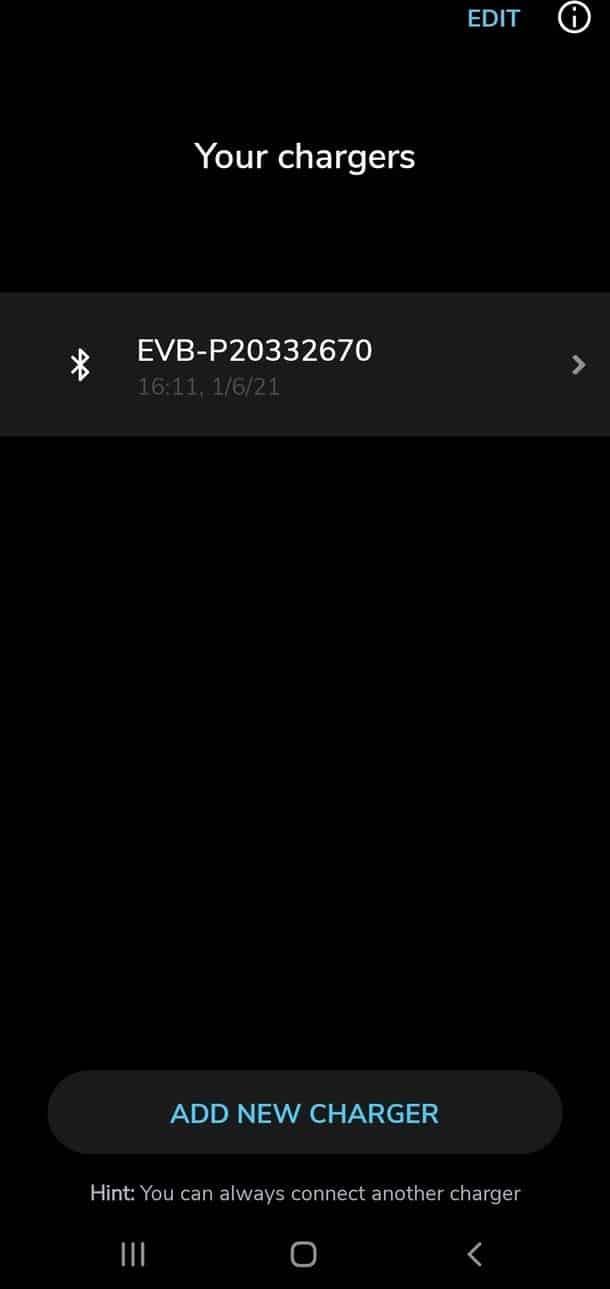
3. Entrer le code de sécurité
Saisissez le code de sécurité de votre borne de recharge afin que l’application EVBox soit autorisée auprès de votre borne de recharge. Le Security Code doit être fourni dans l’emballage d’installation de votre borne de recharge, généralement situé sur un grand carton découpé. Entrez le code et appuyez sur « Authorize ».
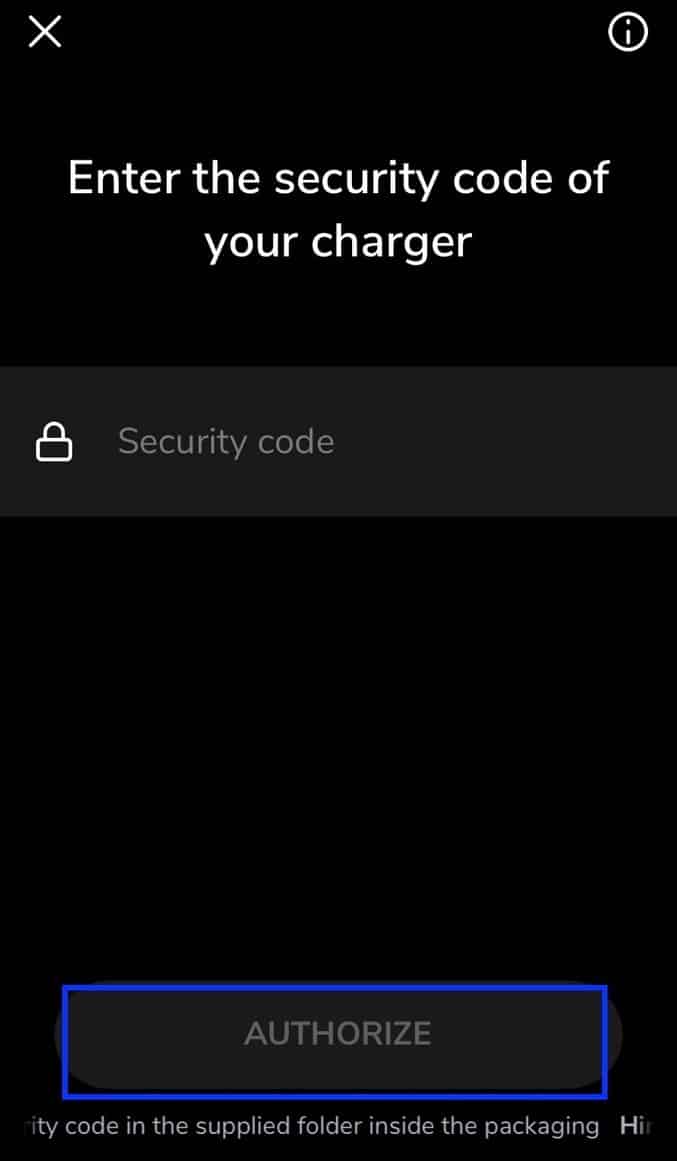
4. Ajuster le contrôle d’accès de la borne de recharge
IMPORTANT ! Si vous envisagez de partager votre borne de recharge publiquement et que les conducteurs de VE paient leurs recharges par le biais de cartes de recharge, vous devez activer cette fonctionnalité. Ici, dans le paramètre « Charger Access Control », procédez à l’Activate using charge fob/key et désactivez le mode Auto-start. Un guide plus détaillé à ce sujet est disponible ici.
Une fois connecté(e) à la borne de recharge, vous devrez passer en« Installer Mode ». Cliquez sur le bouton en bas de l’écran.
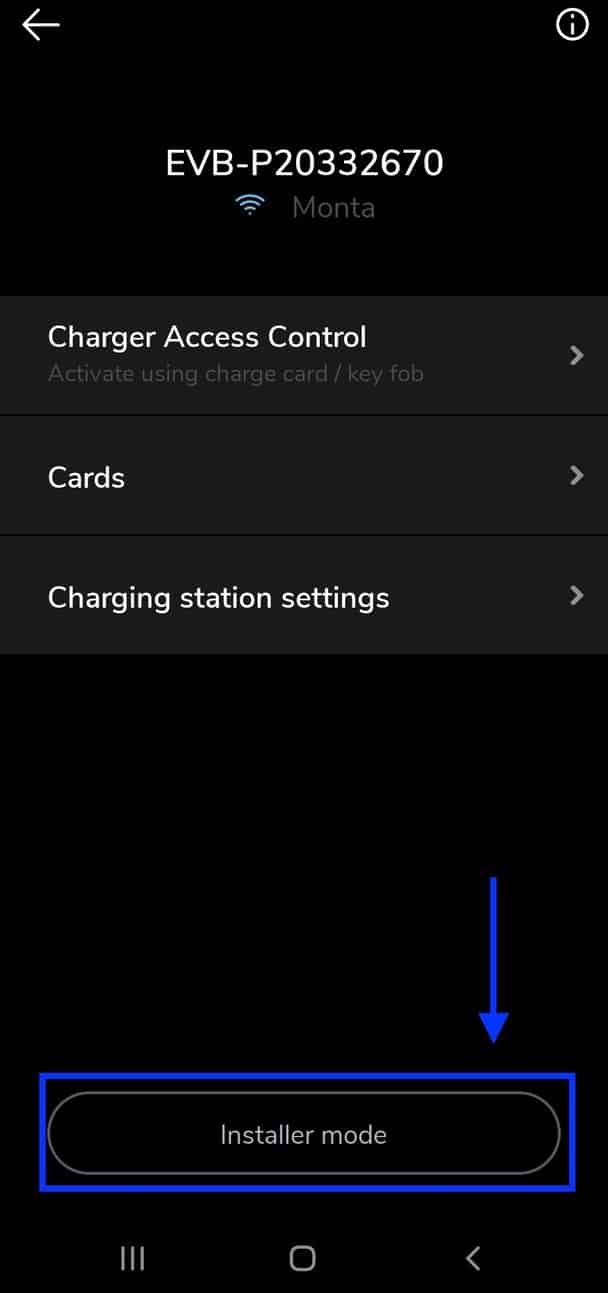
5. Entrer le code de sécurité
Une fois sur cet écran, vous serez invité(e) à saisir le Security Code. Il s’agit du même code de sécurité que celui que vous avez dû saisir à l’étape 3. Entrez le code et cliquez sur « Continue ».
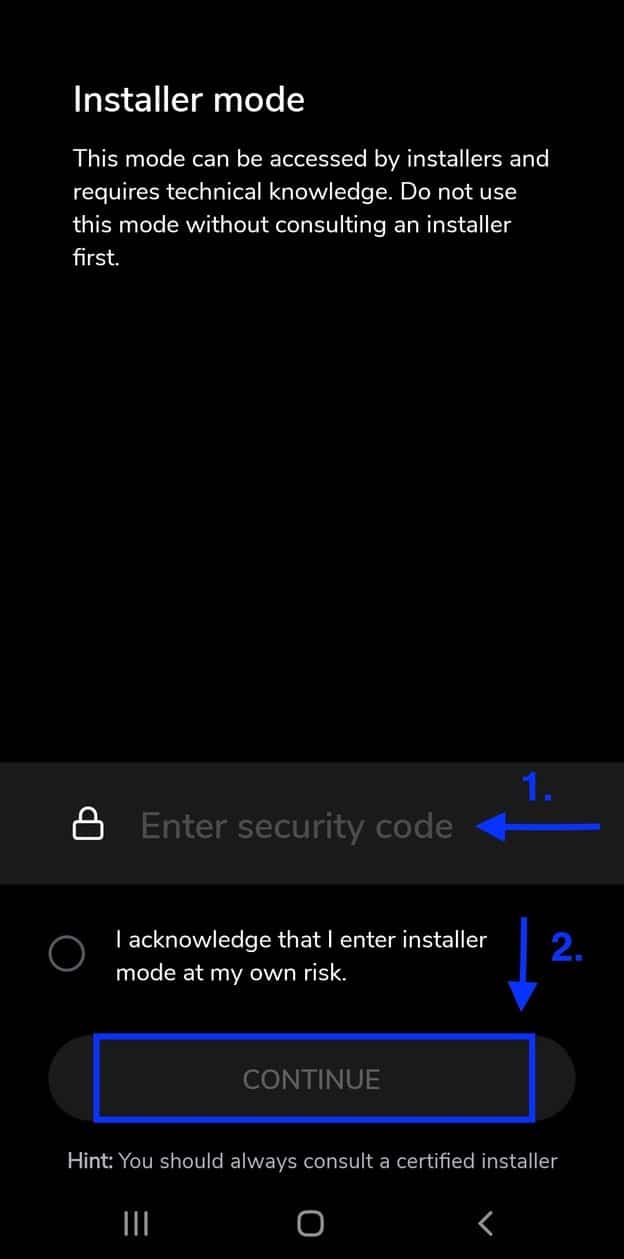
6. Cliquer sur « Charging Manager Platform ».
Après avoir activé l’« Installer Mode », cliquez sur « Charging Manager Platform ».
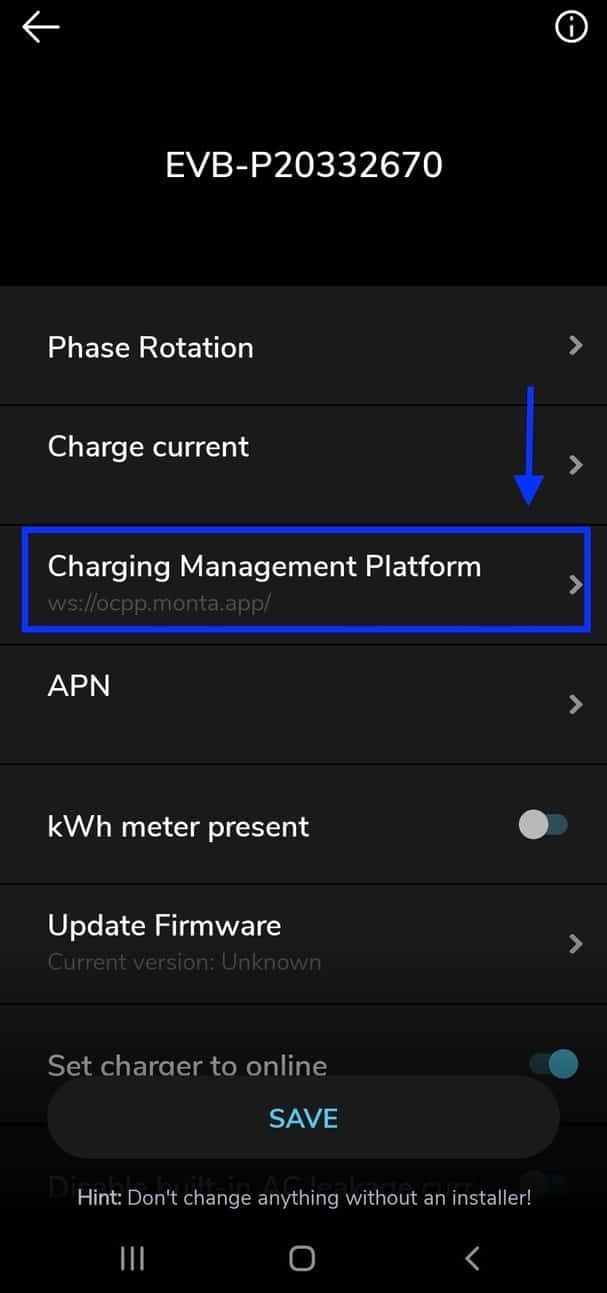
7. Sélectionner « Different Backend URL ».
En accédant à la section « Charging Manager Platform » , une liste d’options vous sera présentée. Sélectionnez la première option « Different Backend URL ».
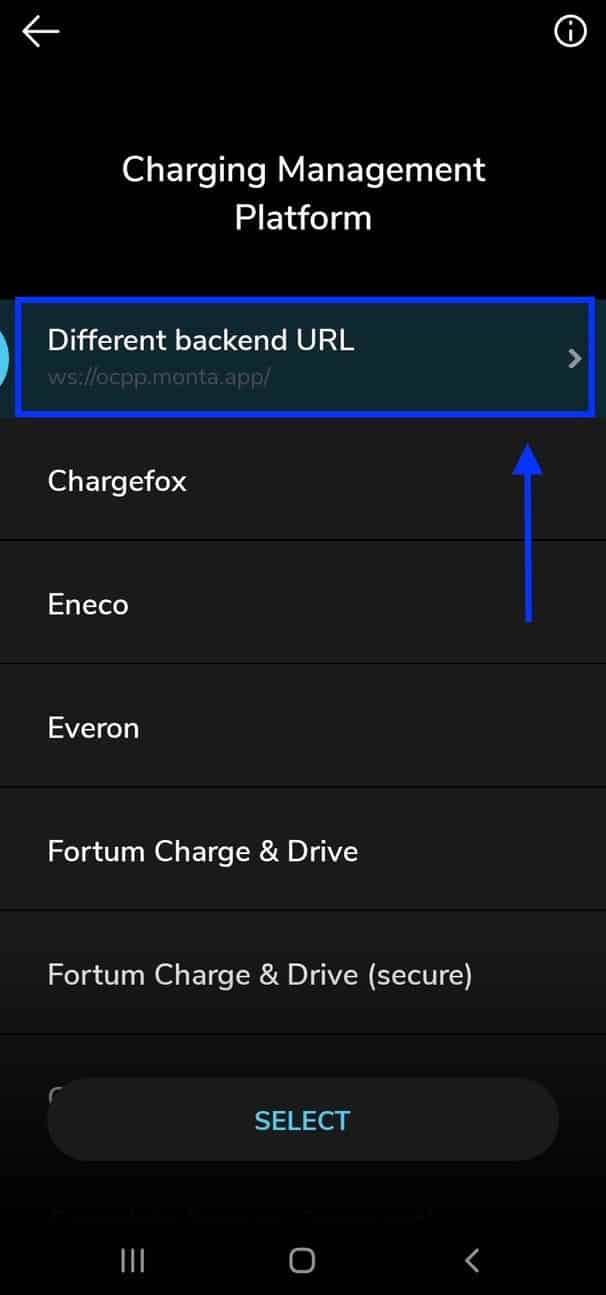
8. Entrer l’URL du serveur Monta et enregistrer
Dans « Different Backend URL », vous pourrez renseigner l’URL du serveur Monta : ws://ocpp.monta.app/
Ensuite, cliquez sur « Save », puis sur « Select ».
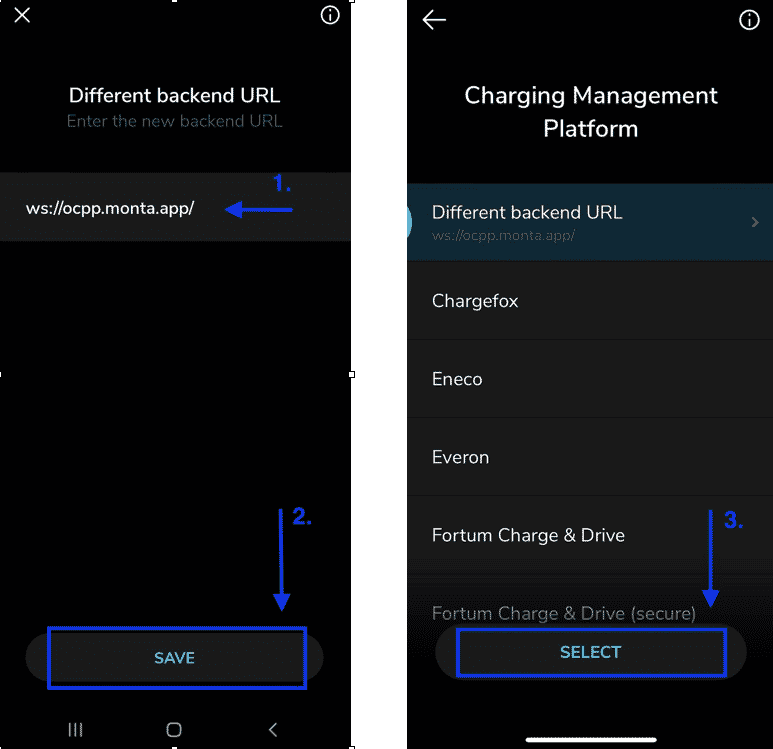
9. Redémarrer la borne de recharge
Cliquez sur « Reboot the charging station ».

Une fois les étapes précédentes exécutées et votre borne de recharge redémarrée, poursuivez le reste de la configuration dans l’application Monta ou le portail Monta.
Si vous connectez plusieurs bornes de recharge EVBox Hub et Satellite – contactez le support Monta.
10. Connecter la borne de recharge à votre compte Monta
Vous devez maintenant ajouter et connecter votre borne de recharge à votre compte Monta.
Vous pouvez le faire via l’Application Monta ou le Portail Monta.
Voici un guide pour l’Application Monta.
Voici un guide pour le Portail Monta.